Можете посмотреть видео на нашем youtube-канале на эту тему.
Либо читайте дальше полезную информацию.

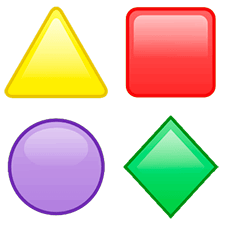
![]() Эти возможности есть только в конфигурациях программы Standard и Professional.
Эти возможности есть только в конфигурациях программы Standard и Professional.
Визуализация информации очень важна. Если есть визуализация, то можно легко работать даже с большим объемом информации. Для примера давайте зайдем в модуль "Деньги", в котором есть возможность отмечать все наши расходы.

Любой таблице мы можем легко добавить большей наглядности, присвоив картинки определенным значениям. Это будет особенно удобно, когда в таблице накопится много записей.
Для начала в поле "С кассы" давайте нажмем правой кнопкой мышки именно на той ячейке, где указано значение "Наличные деньги". Затем выберем команду "Присвоить картинку".

Появится огромная коллекция изображений, разделенных на удобные группы. Так как мы для примера взяли таблицу, которая связана с финансами, давайте откроем группу картинок под названием "Деньги".

Теперь щелкните на том изображении, которое вам нравится больше всего и которое в большей степени ассоциируется с наличным способом оплаты. Например, выберем "кошелек".
Посмотрите, как сразу стали выделяться те расходы, где платили наличными средствами.

Теперь точно также присвойте изображение для значения "Банковская карта". Например, для визуализации этого способа оплаты давайте выберем картинку "банковской карточки". Список наших проводок стал еще нагляднее.

Таким образом мы можем сделать еще более наглядными и значения в колонке "Финансовая статья".

Данная функция работает во всех справочниках и модулях. Причем, настройки для каждого пользователя индивидуальные. Картинки, которые вы настроите для себя, будут видны только вам.
Не ограничивайте себя, ведь в вашем распоряжении находится "огромная коллекция", включающая более 1000 тщательно подобранных картинок на все случаи жизни.

Чтобы отменить присвоенную картинку, выберите команду "Отменить картинку".


Вся коллекция картинок хранится в "этом справочнике". В нем можно картинки как удалять, так и добавлять новые. Если вы хотите "добавить" свои изображения, которые еще больше будут соответствовать вашему виду деятельности, учитывайте несколько важных требований.
Картинки должны быть в формате PNG, который поддерживает прозрачность.
Размер каждого изображения должен быть 16х16 пикселей.
Прочитайте, как загружать изображения в программу.
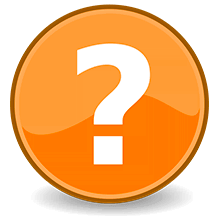
![]() Есть еще
Есть еще ![]()
![]() другие способы выделить определенные значения.
другие способы выделить определенные значения.
Далее посмотрите, пожалуйста, другие полезные темы:
![]()
Универсальная Система Учета
2010 - 2025